 Phóng to Phóng to |
Mở trang giấy mới, vào menu Windows/ Tile Vertically để chia đôi màn hình, một bên là trang giấy chữ “Phúc”, một bên là trang giấy trắng.
 Phóng to Phóng to |
Dùng công cụ Rectangle Tool (hay F6) để vẽ một hình vuông (giữ phím Ctrl khi kéo chuột) kích thước tuỳ ý (nhưng phải bằng nhau cho tất cả các chữ khác) bên trang giấy trắng. Nhấn Shift + F2 phóng to hết hình vuông - dùng công cụ Pick Tool kéo từng chữ cái ở trang giấy đầu tiên vào ô vuông này, sau đó xoá trang giấy đó đi rồi phóng to trang còn lại (có hình vuông và chữ). Các bạn cứ kéo và chỉnh sao cho các chữ cái nằm gọn trong hình vuông đó và thấy vừa mắt là được. Đánh dấu chọn hình vuông - nhấn Delete xoá hình vuông - nhấn Ctrl + A để chọn hết các chữ - nhấn trái chuột vào ô màu vàng trên thanh màu để tô màu chữ - nhấn phải chuột vào ô màu đỏ trên thanh màu để tô viền. Nhấn Ctrl + A - nhấn Ctrl + G (hay menu Arange/ Group) để nhóm toàn bộ chữ “Phúc” này lại - chọn File/ Save As để lưu với tên file tuỳ chọn.
 Phóng to Phóng to |
 Phóng to Phóng to |
Sau khi làm xong tất cả các chữ, các bạn có thể in ra giấy (nếu có máy in màu và giấy màu thì... tuyệt vời). Cắt rời từng chữ và dán lên băng giấy hay băng vải đỏ (có thể để ngang cho câu chúc hay dọc cho hai câu đối).
Ngoài ra cũng có thể tạo dáng chữ theo hình vuông xéo cũng được. Cách làm cũng tương tự như làm với hình vuông ngang ở trên.
Nói thêm: nếu các bạn thích làm câu đối bằng tiếng Hán vẫn được. Chỉ cần thêm chương trình Hanokey để gõ chữ Hán. Tuy nhiên các bạn sẽ không gõ chữ trực tiếp trên CorelDRAW mà đầu tiên phải gõ trên MS-Word, sau đó sao chép (copy) và dán (paste) qua CorelDRAW. Vì chữ Hán đã có dạng vuông sẵn nên các bạn chỉ cần “rã” chữ ra rồi dùng công cụ Shape Tool để nắn các nét chữ cho nó giống như được vẽ bằng bút lông Tàu hơn, hoặc “bo” cho nó tròn trịa hơn. Cuối cùng thì cũng cho màu rồi nhóm (Group) lai.
Chúc các bạn thành công và đón Tết cổ truyền thật vui vẻ.




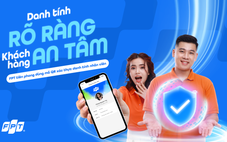

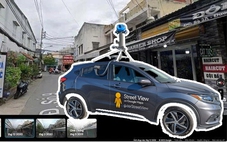




Tối đa: 1500 ký tự
Hiện chưa có bình luận nào, hãy là người đầu tiên bình luận